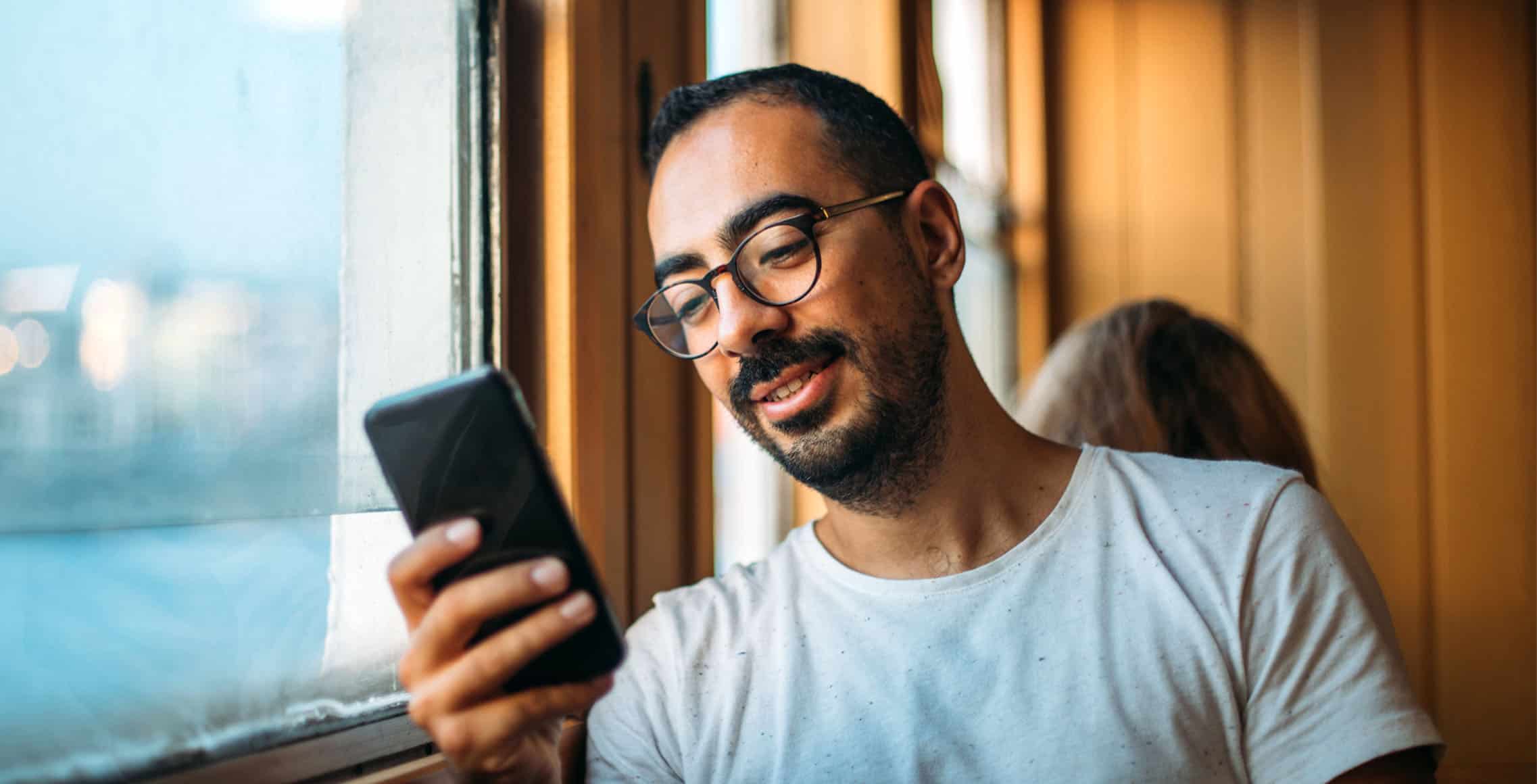Heb je per ongeluk een belangrijke WhatsApp chat verwijderd? Dat is heel vervelend. Helemaal als je geen back-up hebt gemaakt van je chatgeschiedenis. Gelukkig kun je meestal toch je verwijderde WhatsApp berichten terughalen zonder back-up. Ik vertel je hoe.
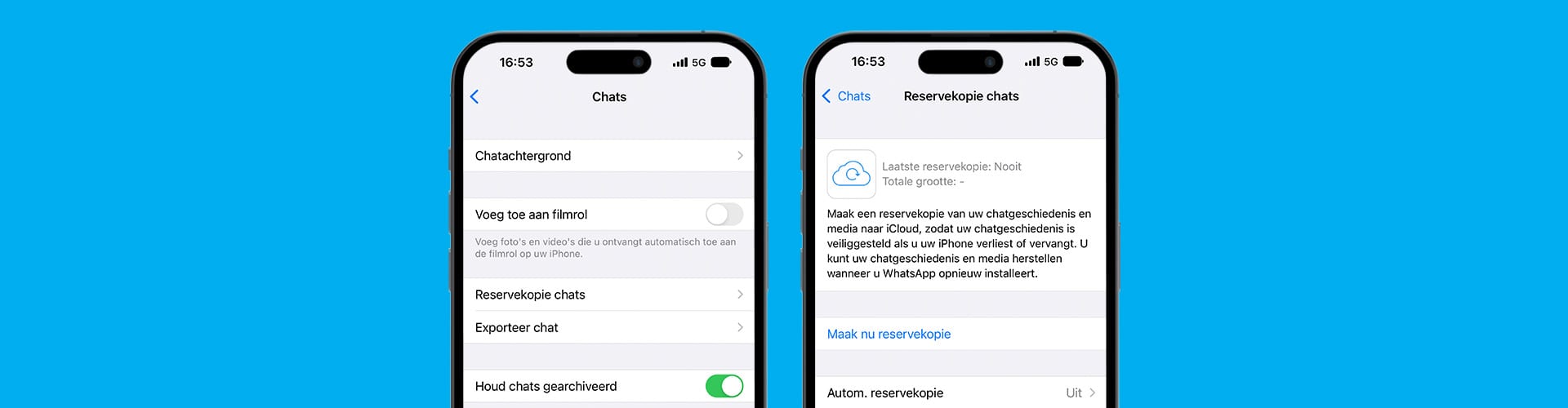
Verwijderde WhatsApp berichten terughalen zonder back-up op Samsung
Op een Samsung telefoon kun je je WhatsApp geschiedenis terughalen met een file manager. Deze download je in de Play Store. Vervolgens werkt het zo:
- Download een file manager (bijvoorbeeld ES File Explorer).
- Open de app.
- Zoek de WhatsApp map in het interne geheugen of op je SD-kaart. De map heet ’/WhatsApp/databases’.
- Kun je de map niet vinden? Zoek handmatig naar ‘msgstore’ en zoek dan bestanden met deze naam: ‘msgstore-yyyy-mm-dd.1.db.crypt12’.
- Kies de map met de datum tot wanneer je WhatsApp wil herstellen. Verander de naam zodat de map lijkt op een recent bestand (verander de datum naar die van vandaag).
- Verwijder de WhatsApp app van je telefoon.
- Download WhatsApp opnieuw.
- Voltooi de installatie en verifieer je telefoonnummer.
- Klik op ‘Herstellen’ als er gevraagd wordt of je een reservekopie wilt herstellen.
- Je berichten en foto’s worden nu teruggezet.
Verwijderde WhatsApp berichten terughalen zonder back-up op iPhone
Verwijderde WhatsApp berichten terughalen op je iPhone gaat helaas niet zo makkelijk. De programma’s van derde partijen zijn niet erg betrouwbaar. Je kunt het beste checken of je niet toch de automatische reservekopie-functie aan had staan in WhatsApp. Dit doe je zo:
- Open WhatsApp.
- Ga naar ‘Instellingen’ en tik op ‘Chats’.
- Tik op ‘Reservekopie chats’.
- Zie je een reservekopie staan? Volg dan stappen 5 t/m 9 hierboven.
Vind je geen reservekopie? Dan zijn de verwijderde WhatsApp berichten helaas niet meer terug te halen. Zet meteen de reservekopie-functie aan, zodat dit in de toekomst niet meer kan gebeuren.
Automatisch reservekopie maken in WhatsApp
Om te voorkomen dat je je app geschiedenis kwijtraakt, kun je het beste instellen dat WhatsApp een automatische reservekopie maakt. Dit gebeurt dan om de zoveel tijd vanzelf. Als er dan toch iets mis gaat, haal je je appjes zo weer terug. Net als wanneer je een nieuwe telefoon koopt.
Reservekopie in iCloud maken voor de iPhone
Een automatische reservekopie maken op je iPhone doe je zo:
- Open WhatsApp.
- Ga naar ‘Instellingen’.
- Tik op ‘Chats’ en op ‘Reservekopie chats’.
- Kies bij ‘Autom. reservekopie’ hoe vaak je wilt dat er een reservekopie naar iCloud gaat. Dagelijks, wekelijks of maandelijks.
Reservekopie in Google Drive maken voor Android telefoons
Op een OPPO, Google of Samsung telefoon stel je in dat WhatsApp een reservekopie maakt naar Google Drive. Zo doe je dit:
- Open WhatsApp.
- Ga naar ‘Meer opties’ (de drie puntjes) en tik op ‘Instellingen’.
- Tik op ‘Chats’ en kies ‘Chat back-up’.
- Kies voor ‘Back-up maken naar Google Drive’.
- Kies hoe vaak je wilt dat er een back-up gemaakt wordt.
- Selecteer het Google-account waar de back-up naartoe moet.
- Tik op ‘Back-up maken via’ om het netwerk te kiezen waarmee de back-up gemaakt moet worden.
Meer handige WhatsApp tips?
Zelf per ongeluk een verkeerd WhatsApp bericht verstuurd? Dan kun je een WhatsApp bericht verwijderen. Gaat heel makkelijk en snel. Als je geen berichten kunt ontvangen of versturen, is er misschien iets aan de hand. Ik geef je tips voor als WhatsApp niet werkt.